Windows系统安装Python很简单,Linux上默认情况下centos7 自带了python2.7.5,如果没有,需要先安装!
Windows安装Python
一、下载python
1、直接进入python官网,链接:Python.org;选择你要的版本,如:python 3.10.7

2、“Download Windows installer (64-bit)”就是对应的python软件,点击进入下载即可。

二、安装python
1、默认安装C盘,直接选install now即可:

我是C盘没地方了,选择自定义安装!
注意:
不管选哪个,都要把add python 3.10 to path勾选上,这个和mysql配置环境变量是一样的功能,否则自己设置麻烦。
2、下一步不需要设置:

3、安装设置勾选,主要更改安装路径:
注意:
千万安装路径中不要带中文!

4、安装完成:

三、检验安装是否成功
1、win+R,然后输入CMD:

2、输入:python,回车会显示python的版本:

3、接着输入:print("hello woerd"),回车会显示:hello woerd
print函数就是表示显示括号里面的内容,另外因为是字符所以要双引号,注意是英文状态下的双引号。

4、另外在开始菜单中,会显示新安装的软件,第一个是IDELE,这个我们用pycharm代替它的功能,第二个python才是主体。

END!!!
Linux安装python
1、查看版本
运行python --version命令查看,如图:

启动python,使用命令:python:
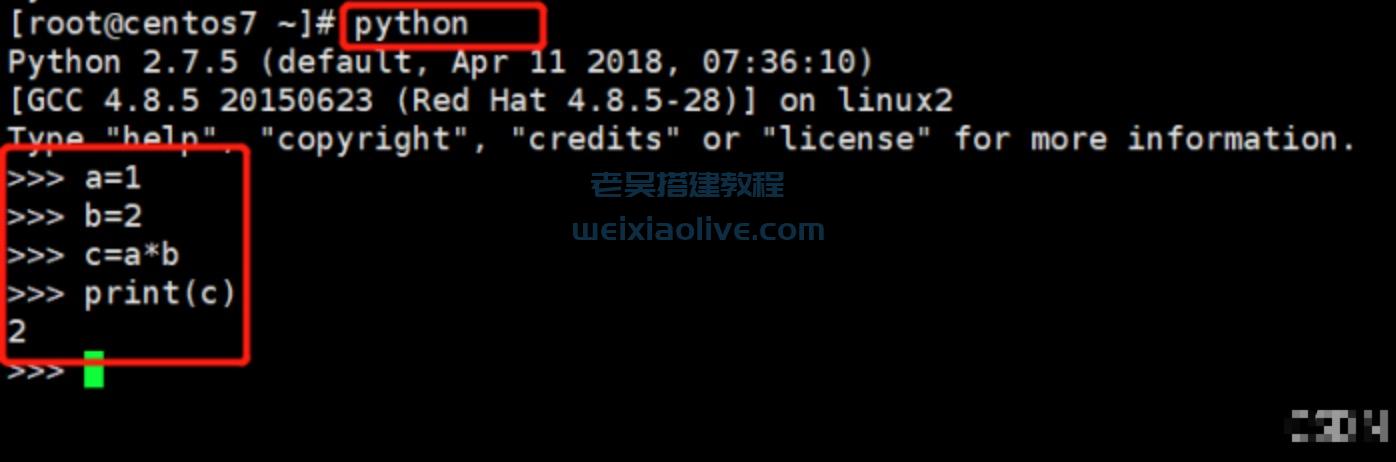
Ctrl+D退出python
2、查看Python安装位置

3、安装python3
(1)登录Python.org,找到对应版本(我们以Python 3.11.1为例)如:下载Python 3.11.1.tgz
(2)将下载好的tgz上传到linux下的某个目录下,然后进行解压;
(3)准备编译环境
执行如下命令:
yum -y install zlib-devel bzip2-devel openssl-devel ncurses-devel sqlite-devel readline-devel tk-devel libffi-devel gcc make
也可以使用
yum -y group install "Development tools"
命令把所有开发环境的依赖包安装好,安装python需要的依赖。安装成功如图:

4、编译安装
执行cd Python-3.11.1进入到解压后的Python-3.11.1目录下,依次执行如下三个命令:
./configure --prefix=/usr/local/tools/Python-3.11.1 make make install
说明:--prefix是Python的安装目录,没有提示错误,即安装成功。
5、建立软连接
Python与pip都建立软连接,分别为python3、pip3与系统自带的Python2区分。
ln -s /usr/local/tools/Python-3.7.12/bin/python3.7 /usr/bin/python3
ln -s /usr/local/tools/Python-3.7.12/bin/pip3.7 /usr/bin/pip3
可使用命令ls -l /usr/bin/查看软连接是否已创建成功:

6、启动python
在命令窗口使用命令python3,如图:

7、配置环境变量
配置环境变量主要是能快速使用pip3安装命令。
执行 vi ~/.bash_profile,打开配置文件,添加如下配置:
#配置python
export PYTHON_HOME=/usr/local/tools/Python-3.7.12
export PATH=$PYTHON_HOME/bin:$PATH
保存退出(:wq),执行source ~/.bash_profile命令使配置生效。执行echo命令,查看是否配置成功,如图:

END!!!
- 一、下载python
- 二、安装python
- 三、检验安装是否成功
- 1、查看版本
- 2、查看Python安装位置
- 3、安装python3
- 4、编译安装
- 5、建立软连接
- 6、启动python
- 7、配置环境变量


































发表评论